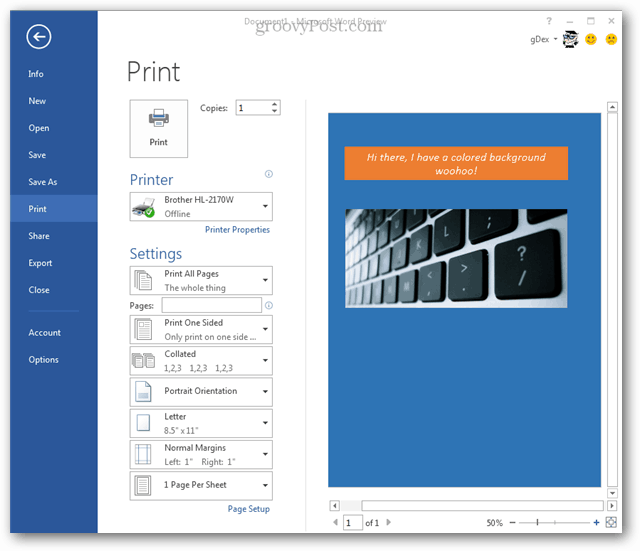Faceți Word 2013 să imprimați culori și imagini de fundal
Microsoft Office Word 2013 / / March 17, 2020
Ultima actualizare la

Uneori, documentele dvs. au nevoie de un fundal minunat pentru a le oferi jazz-ului necesar pentru a impresiona clienții. Dar, în mod implicit, Word nu va tipări imagini de fundal sau culori. Iată cum puteți schimba asta, dar atenție, deoarece folosește multă cerneală.
De obicei, imprimarea fundalurilor colorate este ultimul lucru pe care doriți să îl faceți. Folosește o mulțime de cerneală, la fel ca și imprimarea fotografiilor. Dar uneori trebuie să imprimați ceva cu o mulțime de culori sau o imagine de fundal, cum ar fi un broșură de exemplu. În acest caz, aveți două opțiuni: Accesați un magazin de tipărire de birou sau utilizați imprimanta de lucru / acasă pentru lucrare. În ambele cazuri, probabil că veți ajunge să îl imprimați cu Microsoft Office și iată cum puteți să imprimați imagini și fundal cu Word 2013.
Imprimați culoare de fundal și imagini în documente Word
Mai întâi, deschideți Word 2013 și faceți clic pe butonul Fişier meniul.
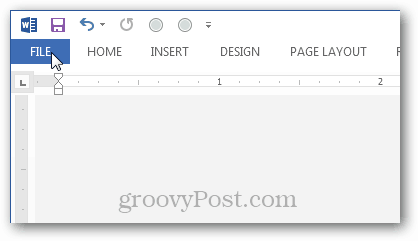
În continuare, din vizualizarea de culise faceți clic pe butonul Opțiuni buton.
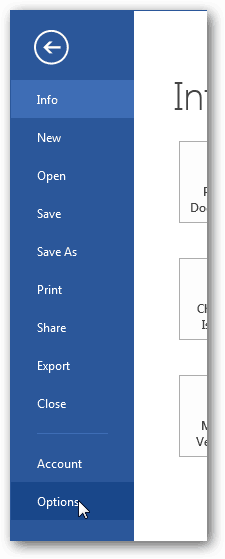
În Opțiuni, selectați fila Afișare și apoi bifați caseta „Imprimați culori de fundal și imagini”. Apoi, asigurați-vă că dați clic O.K pentru a salva modificările și a ieși.
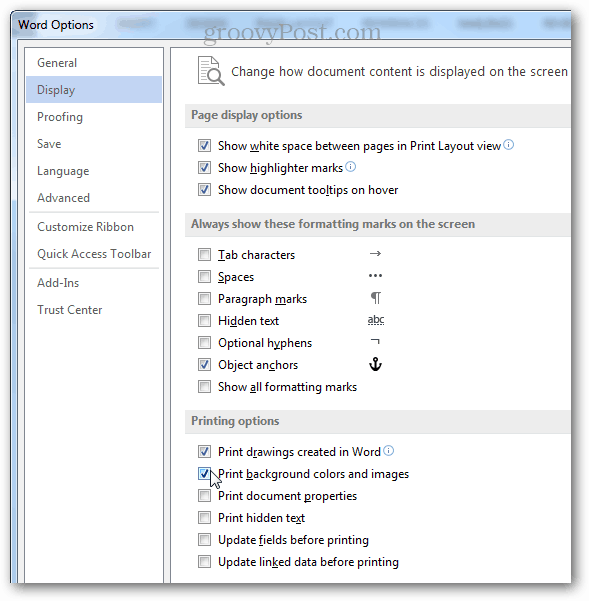
Acum când imprimați, acum vor apărea culorile de fundal sau imaginile de fundal. După cum am menționat mai sus, acest lucru poate utiliza o mulțime de cerneală. Poate doriți să mențineți această funcție dezactivată până când sunteți gata să imprimați copiile finale.